3个方法,助你迅速修复受损的 Excel 文件
在日常办公与数据处理中,Excel 文件是不可或缺的重要工具。然而,当我们满怀期待打开文件,却弹出 “文件损坏,无法打开” 的提示时,无疑会令人焦头烂额。无论是因为系统崩溃、病毒攻击,还是存储设备故障,Excel 文件损坏都可能导致重要数据丢失。别担心,本文将通过3个方法,助你迅速恢复受损的 Excel 文件。

一、定位文件损坏根源
在着手修复之前,明确 Excel 文件损坏的原因至关重要。常见的损坏诱因包括:1、系统突然断电或强制关机,导致文件写入过程中断;
1、存储设备(如 U 盘、硬盘)出现物理故障或坏道;
2、Excel 程序本身崩溃或遭遇病毒、恶意软件攻击;
3、文件在传输过程中发生错误,如网络中断导致数据丢失。诊断时,可以通过观察错误提示信息初步判断问题所在。
例如,若提示 “文件格式无效”,可能是文件头损坏或格式不兼容;若显示 “磁盘结构损坏且无法读取”,则可能是存储设备出现问题。此外,尝试在不同设备或 Excel 版本中打开文件,若在其他环境下可正常打开,说明问题可能出在当前使用的软件或系统上。
二、Excel基础修复
Excel 软件本身提供了 “打开并修复” 功能,能解决许多常见的文件损坏问题。
操作步骤如下:
1、打开 Excel 应用程序,点击左上角的 “文件” 选项卡,选择 “打开”。
2、在弹出的文件浏览窗口中,找到受损的 Excel 文件,点击 “打开” 按钮右侧的下拉箭头,选择 “打开并修复”。
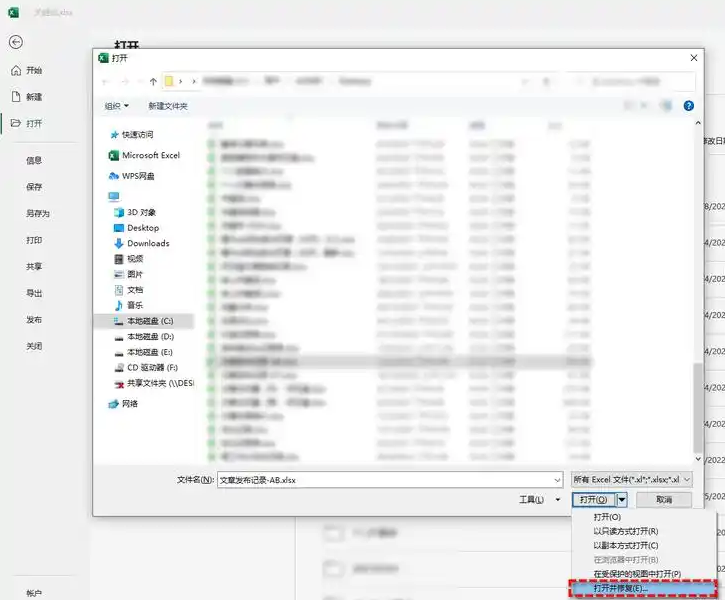
3、此时,Excel 会自动尝试修复文件中的错误,并弹出修复结果提示框,显示修复的项目和可能丢失的内容。
三、借助专业工具与技术
如果 Excel 自带功能无法解决问题,就需要借助专业的数据修复工具。市面上有许多针对 Excel 文件修复的软件,例如牛学长文件修复工具,它能深度扫描受损文件,恢复丢失的单元格数据、公式、图表等内容。
操作时,只需在软件中选择文档修复,然后添加要修复的Excel文件,点击开始修复,软件会自动识别损坏部分并进行修复,完成后可预览数据并导出。
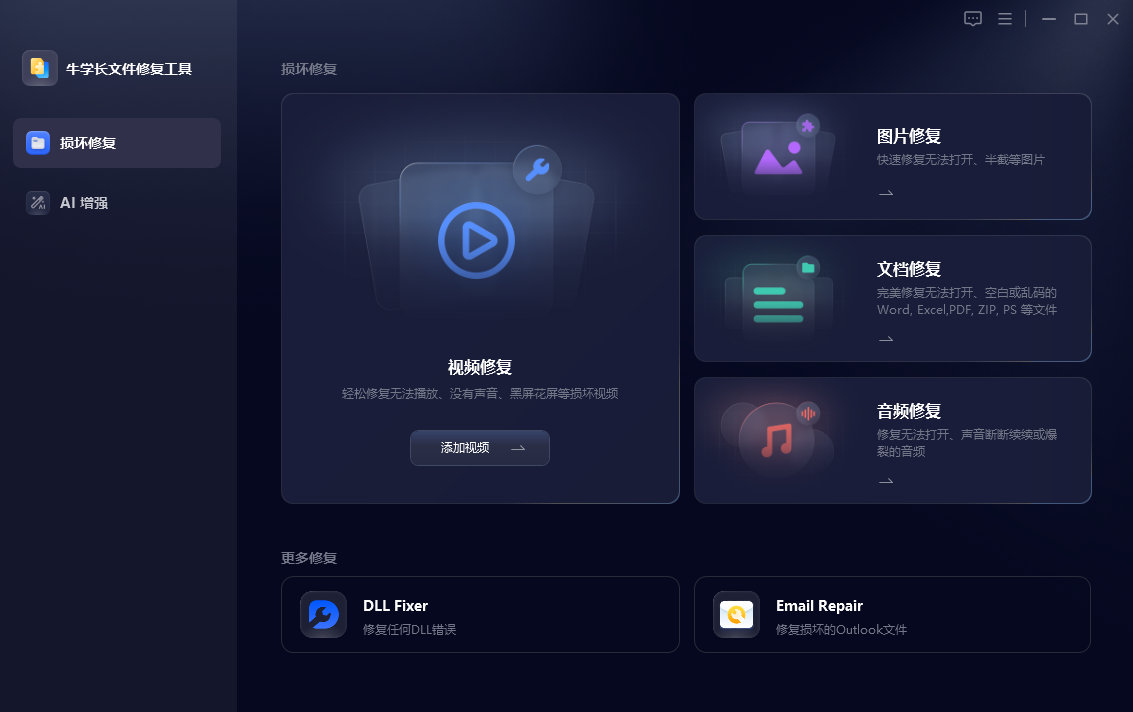
Excel 文件损坏虽令人烦恼,但只要按照 以上这3个方法来操作操作,多数情况下都能成功恢复数据。







